Att lägga till undertexter förbättrar din tittarupplevelse av många anledningar. För de som har nedsatt hörsel ger undertexter viktig tillgänglighet. Språkinlärare kan använda undertexter för att bättre förstå uttal, ordförråd och meningsstruktur medan de tittar på innehåll på inhemskt språk. Undertexter är också användbara i bullriga miljöer där ljudet kanske inte hörs tydligt eller när man tittar på filmer på främmande språk som inte inkluderar ditt föredragna språk på originalskivan. Att lägga till undertexter till en Blu-ray är dock inte alltid enkelt. Blu-ray-skivor använder ofta inbäddade undertextspår. Detta gör det svårare att lägg till undertexter till Blu-ray skivor utan specialiserad programvara. Det här inlägget hjälper dig att övervinna dessa utmaningar genom att ge tydliga steg-för-steg-instruktioner anpassade till olika situationer. Oavsett om du behöver lösningar eller har teknisk erfarenhet hittar du användbara lösningar här.

- Del 1. Vad är Blu-ray-undertexter
- Del 2. Hur man lägger till undertexter till Blu-ray (uppspelningsprogram)
- Del 3. Hur man rippar Blu-ray och lägger till undertexter (Ripper-programvara)
- Del 4. Felsökning av vanliga problem med undertexter
Del 1. Vad är Blu-ray-undertexter
Blu-ray-undertexter är textbaserade överlägg som visas under uppspelning av Blu-ray-filmer. Dessa undertexter är särskilt användbara för internationella filmer, personer med hörselnedsättning eller flerspråkiga publiker. Blu-ray-undertexter stöder högre upplösning, transparens och avancerad positionering.
Inbäddade kontra externa undertexter
Inbäddade undertexter, även kända som hårda undertexter, ingår direkt i Blu-ray-skivan. De kodas in i videoströmmen eller lagras som en del av skivans undertextspår. Externa undertexter är separata undertextfiler som inte ingår i den ursprungliga strukturen. Du kan dock ladda dem manuellt under uppspelning.
Blu-ray-format och textningsspår
Blu-ray-skivor använder ett specialiserat undertextformat som kallas PGS (Presentation Graphics Stream). PGS-undertexter är bildbaserade, vilket innebär att varje undertext återges som en grafisk bild snarare än som vanlig text. Det möjliggör rik formatering, flera färger, smidiga animationer och fullt Unicode-stöd. Det är idealiskt för att korrekt visa tecken från olika språk.
Del 2. Hur man lägger till undertexter till Blu-ray (uppspelningsprogram)
Blu-ray spelare , rekommenderad av Blu-ray Master, är en mycket kapabel Blu-ray-spelarprogramvara. Med den kan du spela alla typer av media, inklusive lokala medieströmformat och Blu-ray-källor. Den inkluderar vanliga Blu-ray-skivor, BDMV-mappar, ISO-filer och Blu-ray-skivor från regionerna A, B och C. Denna programvara låter dig enkelt lägga till undertexter till Blu-ray, redo att visas med perfekt synkronisering. Den stöder olika undertextformat, inklusive SRT, ASS, SSA med flera.
Steg 1.Börja med att ladda ner Blu-ray-spelaren, utvald av Blu-ray Master, gratis. Installera programvaran för multimediauppspelning och slutför installationsprocessen. När du är klar placerar du Blu-ray-skivan i din externa Blu-ray-enhet och startar programvaran.
Gratis nedladdning
För Windows
Säker nedladdning
Gratis nedladdning
för macOS
Säker nedladdning
Steg 2.Klicka på Öppna skiva knappen för att importera källkoden till programvaran. Om du har en BDMV-mapp eller en ISO-fil använder du knappen Öppna fil istället. När du laddar Blu-ray-skivan börjar programvaran automatiskt spela upp innehållet.

Steg 3.Klicka på Video i den översta menyn och välj Textspår från rullgardinsmenyn. Klicka på Lägg till undertext alternativ för att importera undertexten. Leta reda på undertextfilen från dina lokala filer och klicka på Öppna för att bädda in de externa undertexterna på din Blu-ray.

Steg 4.Efter att undertexten har lagts till synkroniseras den automatiskt med Blu-ray-videon. Använd de smarta uppspelningskontrollerna för att börja om, pausa, stoppa, spola framåt eller bakåt i videon. Om du vill komma åt andra titlar klickar du på knappen Spellista för att utforska tillgängliga titlar.
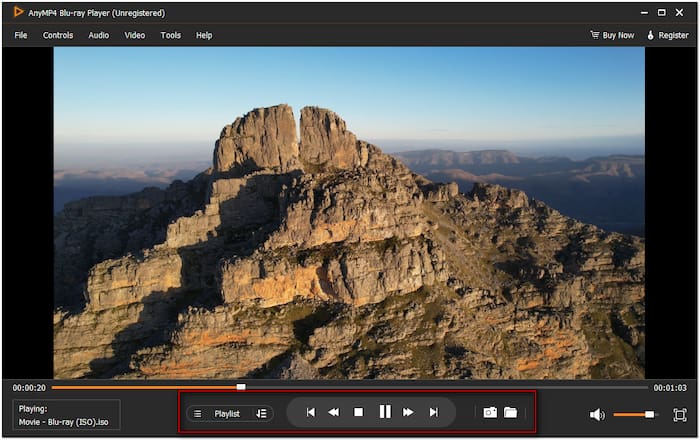
Blu-ray-spelaren, vald av Blu-ray Master, gjorde det enklare att lägga till undertexter. Du kan lägga till undertexter på en Blu-ray-skiva eller vilken annan Blu-ray-typ under uppspelning. Det är en utmärkt lösning för att titta på filmer på främmande språk eller lägga till anpassade undertexter.
Del 3. Hur man rippar Blu-ray och lägger till undertexter (Ripper-programvara)
Blu-ray Master Gratis Blu-ray Ripper är en flexibel programvara för att rippa Blu-ray-skivor. Den är helt kompatibel med macOS 10.12 eller senare och Windows 11/10/8/7. Med den kan du rippa Blu-ray-skivor till över 500 format, inklusive MP4, MKV, MOV och mer. Utöver att rippa Blu-ray-skivor låter den dig importera mjuka undertexter innan rippningsprocessen påbörjas. Den stöder olika undertextformat, inklusive SRT, ASS, SSA och andra. Det gör Blu-ray-konverteringen mer effektiv och tidsbesparande.
Så här lägger du till undertexter på en Blu-ray-skiva innan du ripper:
Steg 1.Börja med att ladda ner Blu-ray Master Free Blu-ray Ripper gratis. Installera Blu-ray-rippningsprogramvaran på ditt system och följ installationsprocessen tills den är klar. När du är klar sätter du i Blu-ray-skivan i din externa Blu-ray-enhet och kör programvaran.
Gratis nedladdning
För Windows
Säker nedladdning
Gratis nedladdning
för macOS
Säker nedladdning
Steg 2.Klicka på rullgardinsmenyn +Ladda skiva och välj Ladda BD-skiva för att lägga till en Blu-ray-skiva. Programvaran läser skivan direkt från din enhet och laddar den på några minuter. Förutom fysiska skivor kan du också importera en BDMV-mapp som sparats på din lokala enhet.

Steg 3.Klicka på Ingen undertext fältet för att importera en extern undertext som sparats från din lokala mapp. Se till att du laddar en undertext i ett format som .srt eller .ssa, .ass, etc. Förhandsgranska videon i den inbyggda spelaren för att säkerställa att undertexterna är korrekt synkroniserade.
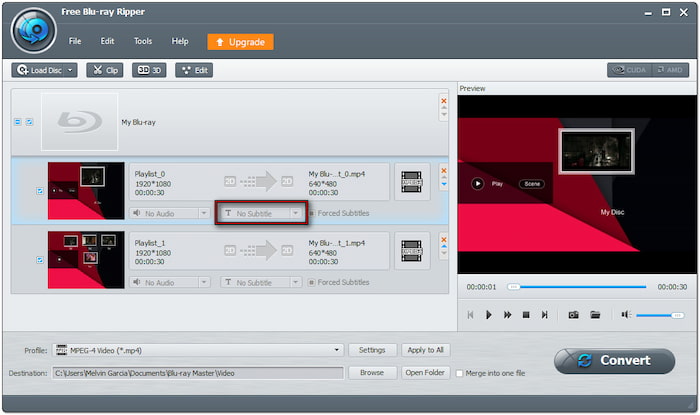
Steg 4.Klicka på fältet Profil och fortsätt till kategorin Allmän video för att välja format. MPEG-4-video (*.mp4), vilket erbjuder standardkomprimering med högkvalitativ utdata men liten filstorlek. MKV-videoformatet (*.mkv) är dock bäst för högkvalitativa rippningar.

Steg 5.Klicka på Bläddra bredvid fältet Mål för att ange din utdatakatalog. Om du har flera videor kan du slå samman dem till en enda fil genom att markera rutan Slå samman till en fil. När du har konfigurerat allt klickar du på Konvertera för att bädda in undertexterna på Blu-ray.

Blu-ray Master Free Blu-ray Ripper är bland de bästa gratis Blu-ray-rippare tillgängligt. Det låter dig extrahera Blu-ray-innehåll och konvertera det till över 500 medieströmformat. Förutom Blu-ray-rippning kan du lägga till mjuka undertexter till Blu-ray-skivor.
Del 4. Felsökning av vanliga problem med undertexter
Att förstå hur man identifierar och åtgärdar vanliga problem med undertexter kan förbättra din uppspelningsupplevelse för media. Nedan följer de vanligaste problemen med undertexter och praktiska lösningar för att säkerställa att dina undertexter visas korrekt, synkroniserat och på det språk du föredrar:
Undertexter är inte synkroniserade:
Om undertexterna visas för tidigt eller för sent betyder det att timingen inte matchar videon. Många mediaspelare tillåter realtidsjustering för att fördröja eller flytta fram undertexterna.
Felaktigt språk:
Om undertexterna visas på fel språk kan det bero på att fel fil har laddats. Använd pålitliga undertextdatabaser, som OpenSubtitles.org, för att hitta korrekt märkta språkspår.
Undertextformat stöds inte:
Inte alla mediaspelare stöder alla undertextformat. Om din spelare inte stöder undertextformatet, konvertera det till ett kompatibelt format, till exempel .srt, med hjälp av dedikerade verktyg för undertextkonvertering.
Undertexter visas inte:
När undertexterna inte visas, se till att undertexterna är aktiverade i din mediaspelares inställningar. Kontrollera att undertexternas filnamn matchar videofilens namn exakt och att de finns i samma mapp.
Slutsats
Lägga till undertexter till Blu-ray Innehåll kan gynna dig på flera sätt. För digital uppspelning gör mediaspelare som Blu-ray Player, rekommenderade av Blu-ray Master, det enkelt att lägga till undertexter till Blu-ray direkt. Att bädda in undertexter på fysiska Blu-ray-skivor kan dock vara mer komplext. Lyckligtvis kan du kringgå dessa begränsningar genom att använda Blu-ray Master Free Blu-ray Ripper för att infoga undertexter innan du rippar Blu-ray-skivan.
Har du tips om undertexter eller stöter du på ett knepigt problem? Skriv dina frågor eller erfarenheter i kommentarerna nedan. Vi vill gärna höra från dig!
Mer från Blu-ray Master
Blu-ray-tips

